- Autor Jason Gerald [email protected].
- Public 2024-01-19 22:12.
- Zuletzt bearbeitet 2025-01-23 12:14.
In diesem wikiHow zeigen wir dir, wie du eine neue Fernbedienung mit einem Amazon Fire Stick koppelst. Sie können einen neuen Amazon Controller mit dem Amazon Fire Stick koppeln, indem Sie die Home-Taste gedrückt halten, oder wenn Ihr Fernseher HDMI Consumer Electronics Control (HDMI-CEC) unterstützt, können Sie auch eine kompatible Fernbedienung anschließen, um HDMI-CEC im Fernseher zu aktivieren Einstellungen..
Schritt
Methode 1 von 2: Koppeln eines neuen Fire Stick Controllers

Schritt 1. Verbinden Sie den Fire Stick mit dem Fernseher
Sie können dieses Gerät über einen leeren HDMI-Anschluss auf der Rückseite des Fernsehers an einen Fernseher anschließen.
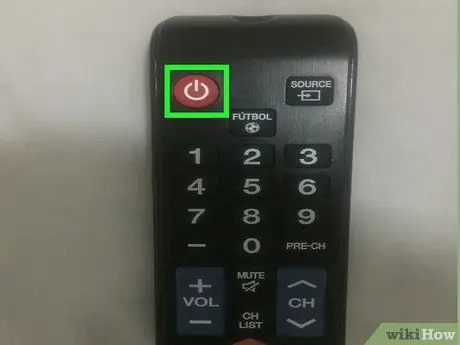
Schritt 2. Schalten Sie den Fernseher ein
Drücken Sie den Netzschalter an der Vorderseite des Fernsehers oder verwenden Sie die Fernbedienung, um den Fernseher einzuschalten.
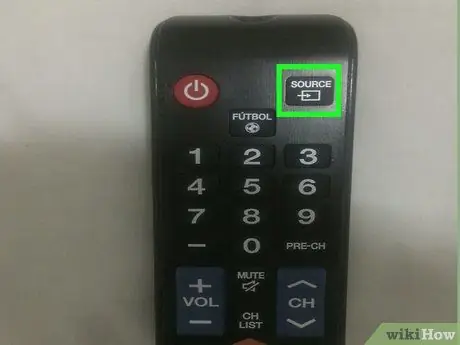
Schritt 3. Wählen Sie die Amazon Fire Stick HDMI-Quelle aus
Drücken Sie die Quellentaste am TV-Controller, bis der HDMI-Anschluss ausgewählt ist, an den der Fire Stick angeschlossen ist. Sie sehen den Amazon Fire-Startbildschirm.

Schritt 4. Halten Sie die Home-Taste auf der Fernbedienung gedrückt
Der Home-Button ist ein Button mit einem Symbol, das einem Zuhause ähnelt. Es befindet sich unter der Kreistaste oben auf dem Controller. Halten Sie die Home-Taste etwa 10 Sekunden lang gedrückt. Wenn der Controller mit dem Fire Stick verbunden ist, wird auf dem Bildschirm die Meldung „Neue Fernbedienung verbunden“angezeigt.
Wenn Ihr erster Versuch fehlschlägt, lassen Sie die Home-Taste los und versuchen Sie es erneut. Versuchen Sie, näher an den Fire Stick heran oder von ihm wegzugehen
Methode 2 von 2: Verwenden eines Fernsehcontrollers mit HDMI-CEC

Schritt 1. Verbinden Sie den Fire Stick mit dem Fernseher
Sie können den Fire Stick über einen leeren HDMI-Anschluss auf der Rückseite des Fernsehers an einen Fernseher anschließen.
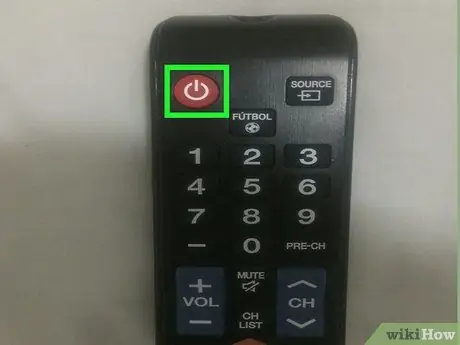
Schritt 2. Schalten Sie das Fernsehgerät ein
Drücken Sie den Netzschalter an der Vorderseite Ihres Fernsehers oder verwenden Sie den Controller, um den Fernseher einzuschalten.
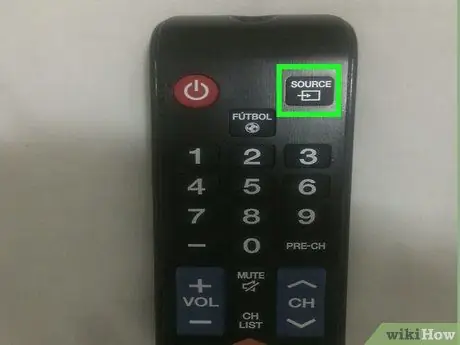
Schritt 3. Wählen Sie die Amazon Fire Stick HDMI-Quelle aus
Drücken Sie die Quellentaste am Fernseher, bis Sie den HDMI-Anschluss auswählen, an den der Fire Stick angeschlossen ist. Sie sehen den Amazon Fire-Startbildschirm.
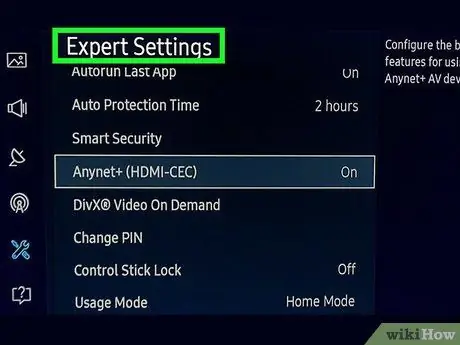
Schritt 4. Gehen Sie auf dem Fernseher zu Systemeinstellungen
Wie Sie die Systemeinstellungen öffnen, hängt von der Marke und dem Modell Ihres Fernsehgeräts ab. Bei einigen Fernsehern können Sie einfach die „Menü“-Taste auf dem Controller drücken. Bei anderen Fernsehgeräten können Sie die Home-Taste drücken und dann Einstellungen oder Optionen auswählen.
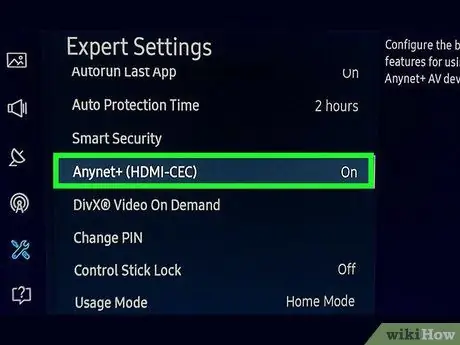
Schritt 5. Suchen Sie die HDMI-CEC-Einstellung
Auch hier unterscheiden sich diese Optionen je nach verwendetem Fernsehgerät. Bei einigen Fernsehern befindet sich diese Option in Eingabeeinstellungen oder Systemeinstellungen oder ähnlichem. Darüber hinaus hat jede Fernsehmarke einen anderen Namen für HDMI-CEC. Im Folgenden finden Sie eine Liste der Fernsehmarken und ihrer HDMI-CEC-Namen.
-
AOC:
E-Link
-
Hitachi:
HDMI-CEC
-
LG:
EinfachLink
-
Mitsubishi:
Netzbefehl für HDMI
-
Onkyo:
Remote Interactive über HDMI (RIHD)
-
Panasonic:
HDAVI-Steuerung, EZ-Sync oder VIERA Link
-
Philips:
Leichter Link
-
Pioniere:
Kuro Link
-
Runco International:
RuncoLink
-
Samsung:
Anynet+
-
Scharf:
Aquos-Link
-
Sony:
BRAVIA Sync, Steuerung für HDMI
-
Toshiba:
CE-Link oder Regza-Link
-
Vizio:
CEC
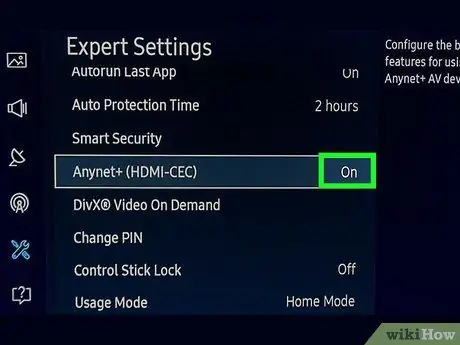
Schritt 6. Aktivieren Sie HDMI-CEC
Wenn Sie im Einstellungsmenü des Fernsehers die entsprechenden Einstellungen finden, aktivieren Sie HDMI-CEC. Die meisten Fernseher deaktivieren diese Einstellung standardmäßig. Nach der Aktivierung können Sie Ihre Fernsehfernbedienung verwenden, um mehrere Geräte zu steuern, einschließlich des Amazon Fire Stick oder sogar der PlayStation 4.






